写真をくっきりメリハリをつけるTips
Photoshop Tip: Sharpening with Photoshop's High-Pass Filter | GoMediaZineで紹介されているTipsがとてもいい感じなのでご紹介します。
写真がなんとなく眠いというとき(特に、リサイズした後など)、[シャープ]フィルタや[アンシャープマスク(USM)]フィルタを利用されている方が多いと思います。 このTipsでは、[ハイパス]フィルタを利用するというものです。
- 写真を用意します。
- command+Jキーで背景レイヤーを複製。
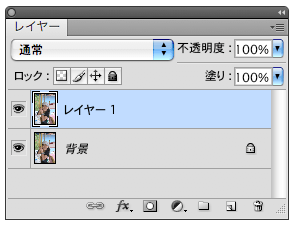
- [フィルタ]メニューの[その他]→[ハイパス...]を選択。
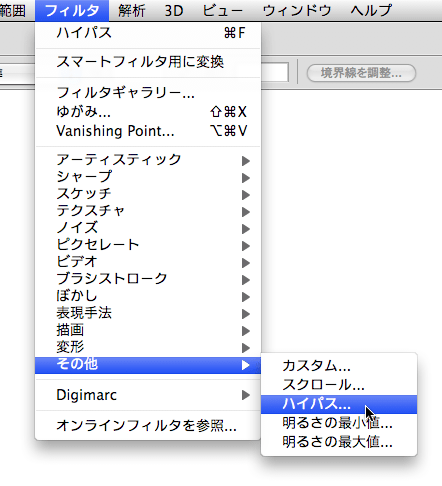
- [半径]を「10」程度にして、[OK]をクリック。
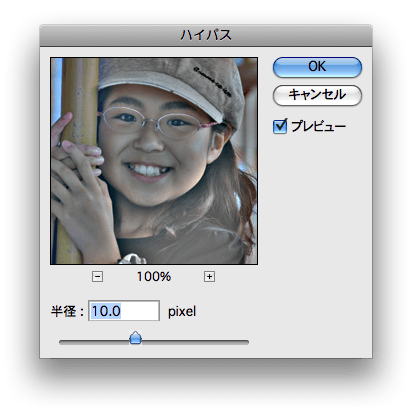
- [レイヤー]パネルで[描画モード]を「オーバーレイ」に設定。
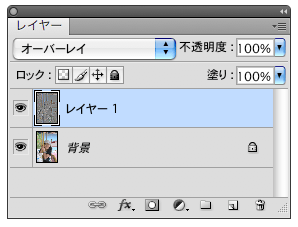
- 仕上がりを見ながら、[不透明度]を変更。
不透明度の変更を行うには、スライダをドラッグするよりも、テンキーを押して(「40%」ならテンキーの「4」キー)行うのがスピーディです。




